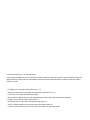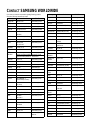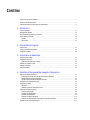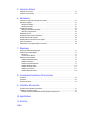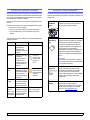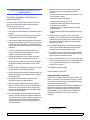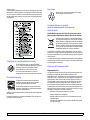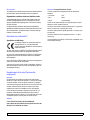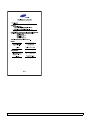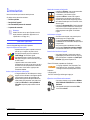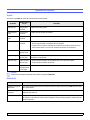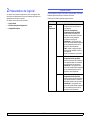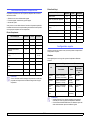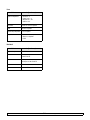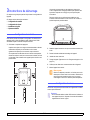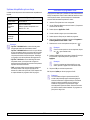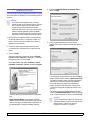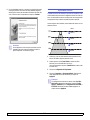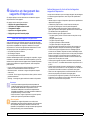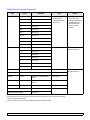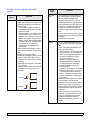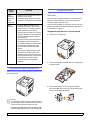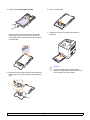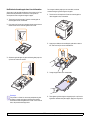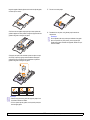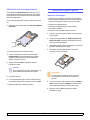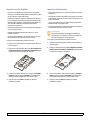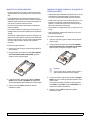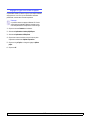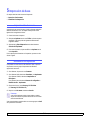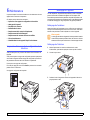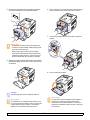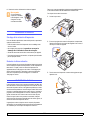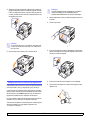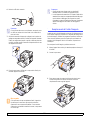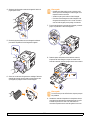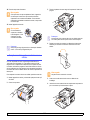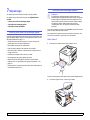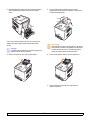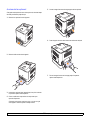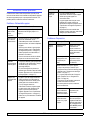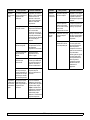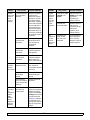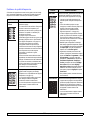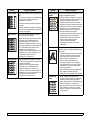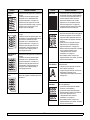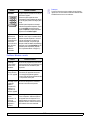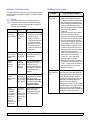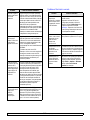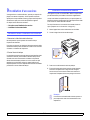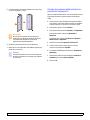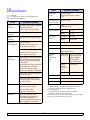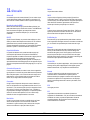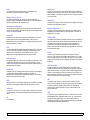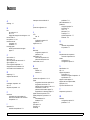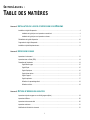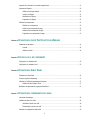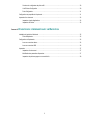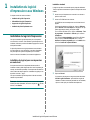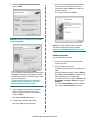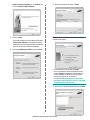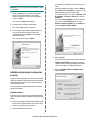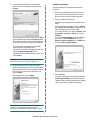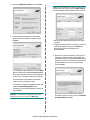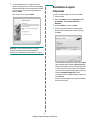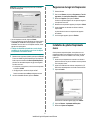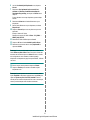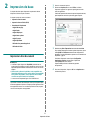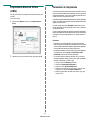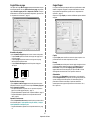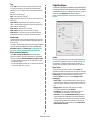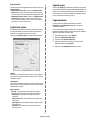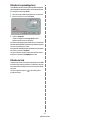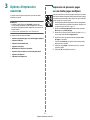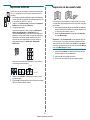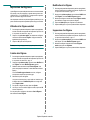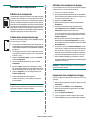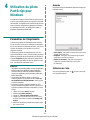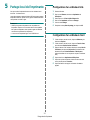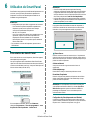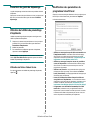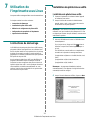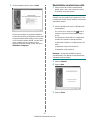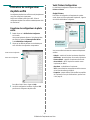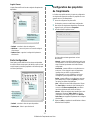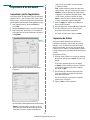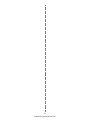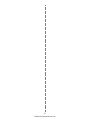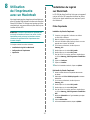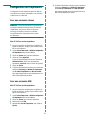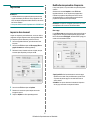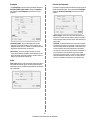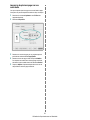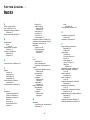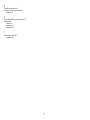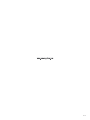Samsung CLP-350N Le manuel du propriétaire
- Catégorie
- Multifonctionnels
- Taper
- Le manuel du propriétaire
Ce manuel convient également à

Guide de l’utilisateur
de l’imprimante laser couleur
CLP-350 Series

Guide de l’utilisateur
de l’imprimante laser couleur
CLP-350 Series

© 2007 Samsung Electronics Co., Ltd. Tous droits réservés.
Le présent guide de l’utilisateur n’est fourni qu’à titre informatif. Toutes les informations communiquées ci-après sont sujettes à modifications sans préavis.
Samsung Electronics ne peut être tenue pour responsable des changements éventuels, des dommages directs ou indirects, provenant de ou relatifs à
l’utilisation de ce guide.
• CLP-350N est un nom de modèle de Samsung Electronics Co., Ltd.
• Samsung et le logo Samsung sont des marques commerciales de Samsung Electronics Co., Ltd.
• PCL et PCL6 sont des marques de Hewlett-Packard Company.
• Microsoft, Windows et Windows Vista sont soit des marques déposées soit des marques commerciales de Microsoft Corporation.
• PostScript 3 est une marque commerciale d’Adobe System, Inc.
• UFST® et MicroType™ sont des marques déposées de Monotype Imaging, Inc.
• TrueType, LaserWriter et Macintosh sont des marques commerciales d’Apple Computer, Inc.
• Les autres noms de produit et de marque sont des marques commerciales de leurs propriétaires respectifs.

CONTACT SAMSUNG WORLDWIDE
If you have any comments or questions regarding Samsung products,
contact the Samsung customer care center.
Country Customer Care Center Web Site
ARGENTINE 0800-333-3733 www.samsung.com/ar
AUSTRALIA 1300 362 603 www.samsung.com/au
AUSTRIA
0800-SAMSUNG (726-7864)
www.samsung.com/at
BELGIUM 0032 (0)2 201 24 18 www.samsung.com/be
BRAZIL 0800-124-421
4004-0000
www.samsung.com/br
CANADA 1-800-SAMSUNG (7267864) www.samsung.com/ca
CHILE 800-726-7864 (SAMSUNG) www.samsung.com/cl
CHINA 800-810-5858
010- 6475 1880
www.samsung.com.cn
COLOMBIA 01-8000-112-112 www.samsung.com/co
COSTA RICA 0-800-507-7267 www.samsung.com/latin
CZECH
REPUBLIC
844 000 844 www.samsung.com/cz
Distributor pro Českou republiku : Samsung Zrt., česka
organizační složka Vyskočilova 4, 14000 Praha 4
DENMARK 70 70 19 70 www.samsung.com/dk
ECUADOR 1-800-10-7267 www.samsung.com/latin
EL SALVADOR 800-6225 www.samsung.com/latin
ESTONIA 800-7267 www.samsung.ee
KAZAHSTAN 8-10-800-500-55-500 www.samsung.kz
KYRGYZSTAN
00-800-500-55-500
FINLAND 030-6227 515 www.samsung.com/fi
FRANCE 3260 SAMSUNG or
08 25 08 65 65 (€ 0,15/min)
www.samsung.com/fr
GERMANY 01805 - 121213
(€ 0,14/min)
www.samsung.de
GUATEMALA 1-800-299-0013 www.samsung.com/latin
HONG KONG 3698 4698 www.samsung.com/hk
HUNGARY 06-80-SAMSUNG (7267864) www.samsung.com/hu
INDIA 3030 8282
1800 110011
www.samsung.com/in/
INDONESIA 0800-112-8888 www.samsung.com/id
ITALIA 800-SAMSUNG(7267864)
800-048989
www.samsung.com/it
JAMAICA 1-800-234-7267 www.samsung.com/latin
JAPAN 0120-327-527 www.samsung.com/jp
LATVIA 800-7267 www.samsung.com/lv/
index.htm
LITHUANIA 8-800-77777 www.samsung.com/lt
LUXEMBURG 0035 (0)2 261 03 710 www.samsung.com/be
MALAYSIA 1800-88-9999 www.samsung.com/my
MEXICO 01-800-SAMSUNG (7267864) www.samsung.com/mx
NETHERLANDS
0900 20 200 88 (€ 0,10/min) www.samsung.com/nl
NEW ZEALAND
0800SAMSUNG(726-7864) www.samsung.com/nz
NORWAY 815-56 480 www.samsung.com/no
PANAMA 800-7267 www.samsung.com/latin
PHILIPPINES 1800-10-SAMSUNG
(7267864)
www.samsung.com/ph
POLAND 0 801 801 881
022-607-93-33
www.samsung.com/pl
PORTUGAL 80 8 200 128 www.samsung.com/pt
PUERTO RICO 1-800-682-3180 www.samsung.com/latin
REP.
DOMINICA
1-800-751-2676 www.samsung.com/latin
REPUBLIC OF
IRELAND
0818 717 100 www.samsung.com/uk
RUSSIA 8-800-555-55-55 www.samsung.ru
SINGAPORE 1800-SAMSUNG (7267864) www.samsung.com/sg
SLOVAKIA 0800-SAMSUNG (726786) www.samsung.com/sk
SOUTH
AFRICA
0860 726 7864 (SAMSUNG) www.samsung.com/za
SPAIN 902 10 11 30 www.samsung.com/es
SWEDEN 0771-400 200 www.samsung.com/se
SWITZERLAND 0800-7267864 www.samsung.com/ch/
TAIWAN 0800-329-999 www.samsung.com/tw
THAILAND 1800-29-3232
02-689-3232
www.samsung.com/th
TRINIDAD &
TOBAGO
1-800-7267-864 www.samsung.com/latin
TURKEY 444 77 11 www.samsung.com.tr
U.A.E 800-SAMSUNG (7267864) www.samsung.com/mea
U.K 0870 SAMSUNG (7267864) www.samsung.com/uk
U.S.A. 1-800-SAMSUNG (7267864) www.samsung.com
UKRAINE 8-800-502-0000 www.samsung.ua
UZBEKISTAN 8-800-120-0400 www.samsung.com.uz
VENEZUELA 0-800-100-5303 www.samsung.com/latin
VIETNAM 1 800 588 889 www.samsung.com/vn
Country Customer Care Center Web Site

CONTENU
A propos de ce guide de l’utilisateur ............................................................................................................................i
Recherche d’autres informations .................................................................................................................................i
Informations relatives à la sécurité et à la réglementation ..........................................................................................ii
1. Introduction
Fonctions spéciales ................................................................................................................................................. 1.1
Description de l’appareil .......................................................................................................................................... 1.2
Vue d’ensemble du panneau de commande ........................................................................................................... 1.3
Le panneau de commande ..................................................................................................................................... 1.4
Voyants ............................................................................................................................................................... 1.4
Bouton Arrêt ........................................................................................................................................................ 1.4
2. Présentation du logiciel
Logiciel fourni .......................................................................................................................................................... 2.1
Fonctions des pilotes d’impression ......................................................................................................................... 2.2
Configuration requise .............................................................................................................................................. 2.2
3. Instructions de démarrage
Configuration du matériel ........................................................................................................................................ 3.1
Configuration du réseau .......................................................................................................................................... 3.1
Systèmes d’exploitation pris en charge .............................................................................................................. 3.2
Utilisation du programme SetIP .............................................................................................................................. 3.2
Installation du logiciel .............................................................................................................................................. 3.3
Ajustement altitude .................................................................................................................................................. 3.4
4. Sélection et chargement des supports d’impression
Sélection du support d’impression .......................................................................................................................... 4.1
Instructions pour le choix et le stockage des supports d’impression .................................................................. 4.1
Spécifications des supports d’impression ........................................................................................................... 4.2
Consignes pour les supports d’impression spéciaux .......................................................................................... 4.3
Vérification de l’emplacement de sortie .................................................................................................................. 4.4
Chargement du papier ............................................................................................................................................ 4.4
Dans le bac ......................................................................................................................................................... 4.4
Utilisation du mode de chargement manuel ....................................................................................................... 4.8
Impression sur supports spéciaux ........................................................................................................................... 4.8
Impression d’enveloppes .................................................................................................................................... 4.8
Impression sur des étiquettes ............................................................................................................................. 4.9
Impression de transparents ................................................................................................................................ 4.9
Impression sur papier préimprimé .................................................................................................................... 4.10
Impression de papier cartonné ou de supports de format personnalisé ........................................................... 4.10
Réglage du type et du format de papier ................................................................................................................ 4.11

5. Impression de base
Impression d’un document ...................................................................................................................................... 5.1
Annulation d’une impression ................................................................................................................................... 5.1
6. Maintenance
Impression d’un rapport de configuration de la machine ........................................................................................ 6.1
Nettoyage de l’appareil ........................................................................................................................................... 6.1
Nettoyage de l’extérieur ...................................................................................................................................... 6.1
Nettoyage de l’intérieur ....................................................................................................................................... 6.1
Entretien de la cartouche ........................................................................................................................................ 6.3
Stockage de la cartouche d’impression .............................................................................................................. 6.3
Durée de vie d’une cartouche ............................................................................................................................. 6.3
Redistribution du toner ............................................................................................................................................ 6.3
Remplacement de la cartouche d’imprimante ......................................................................................................... 6.4
Remplacement de l’unité d’imagerie ....................................................................................................................... 6.5
Remplacement du conteneur de toner non utilisée ................................................................................................. 6.7
Pièces de maintenance ........................................................................................................................................... 6.8
Administration de votre appareil depuis le site Internet .......................................................................................... 6.8
7. Dépannage
Astuces pour éviter les bourrages papier ................................................................................................................ 7.1
Résolution des bourrages papiers .......................................................................................................................... 7.1
Dans le bac 1 ...................................................................................................................................................... 7.1
Au niveau du bac optionnel ................................................................................................................................ 7.3
Résolution d’autres problèmes ................................................................................................................................ 7.4
Problèmes d’alimentation papier ........................................................................................................................ 7.4
Problèmes d’impression ..................................................................................................................................... 7.4
Problèmes de qualité d’impression ..................................................................................................................... 7.7
Problèmes Windows courants .......................................................................................................................... 7.10
Problèmes PostScript courants ........................................................................................................................ 7.11
Problèmes Linux courants ................................................................................................................................ 7.11
Problèmes Macintosh courants ........................................................................................................................ 7.12
8. Commande de fournitures et d’accessoires
Fournitures .............................................................................................................................................................. 8.1
Accessoires ............................................................................................................................................................. 8.1
Comment commander ............................................................................................................................................. 8.1
9. Installation d’accessoires
Précautions avant l’installation d’accessoires ......................................................................................................... 9.1
Installation d’une barrette mémoire ......................................................................................................................... 9.1
Activation de la mémoire additionnelle dans les propriétés de l’imprimante PS ................................................. 9.2
10. Spécifications
11. Glossaire
Index

i
A propos de ce guide de l’utilisateur
Ce guide de l’utilisateur offre une description succincte de l’appareil, ainsi
que des explications détaillées sur chaque étape de son fonctionnement.
Les novices comme les utilisateurs professionnels peuvent s’y reporter
pour l’installation et l’utilisation de l’appareil.
Ce guide repose essentiellement sur le système d’exploitation Microsoft
Windows.
Certains termes sont utilisés de manière interchangeable dans ce guide.
• Document est synonyme d’original.
• Papier est synonyme de support ou de support d’impression.
• Le nom du modèle tel que CLP-3xx Series est synonyme de
l’appareil.
Vous trouverez les conventions utilisées dans ce guide récapitulées dans
le tableau ci-dessous.
Convention Description Exemple
Gras Utilisé pour les textes
apparaissant sur
l’affichage ou les
impressions réelles sur
l’appareil.
Démarrer
Remarque Utilisé pour fournir des
informations
supplémentaires ou
des spécifications
détaillées des fonctions
et fonctionnalités de
l’appareil.
Remarque
Le format de la
date peut varier
d’un pays à
l’autre.
Mise en
garde
Utilisé pour informer les
utilisateurs des risques
éventuels de dommages
mécaniques ou de
dysfonctionnements de
l’imprimante.
Mise en garde
Evitez de toucher
la partie inférieure
verte de la
cartouche.
Note de bas
de page
Utilisé pour fournir des
informations détaillées
sur certains mots ou
certaines expressions.
a. pages par minute
(Reportez-
vous à la
page 1.1 pour
de plus amples
informations.)
Utilisé pour renvoyer les
utilisateurs à une page
de référence pour des
informations détaillées
supplémentaires.
(Reportez-vous à la
page 1.1 pour de plus
amples informations.)
Recherche d’autres informations
Les ressources suivantes vous proposent, soit à l’écran, soit sous forme
imprimée, des informations concernant la configuration et l’utilisation de
votre appareil.
Guide
d’installation
rapide
Fournit des informations sur la configuration de
l’appareil. Vous devez suivre les instructions
de ce guide pour préparer l’appareil.
Guide de
l’utilisateur en
ligne
Fournit des instructions pas à pas pour utiliser
toutes les fonctions de l’appareil, et contient des
informations pour l’entretien et le dépannage,
ainsi que pour l’installation des accessoires.
Ce guide de l’utilisateur contient également la
Section Logiciel. Vous y trouverez des
informations sur l’impression de documents avec
l’appareil sous divers systèmes d’exploitation,
ainsi que sur l’utilisation des utilitaires logiciels
inclus.
Remarque
Vous pouvez accéder au guide de l’utilisateur
dans d’autres langues depuis le dossier Manual
du CD logiciel d’impression.
Aide du pilote
d’impression
Fournit une assistance au sujet des propriétés
du pilote d’impression et des instructions
concernant la configuration des propriétés
pour l’impression. Pour accéder à l’écran
d’aide du pilote d’impression, cliquez sur Aide
depuis la boîte de dialogue de propriétés
d’imprimante.
Site Internet
Samsung
Si vous avez accès à Internet, vous pouvez
obtenir l’aide, le support, les pilotes
d’imprimante, les manuels ou les informations
de commande nécessaires sur le site Web
Samsung, www.samsungprinter.com
.

ii
Informations relatives à la sécurité et à la
réglementation
Précautions importantes et informations en
matière de sécurité
Lorsque vous utilisez cette appareil, veillez à respecter les mesures de
sécurité de base suivantes afin de réduire les risques d'incendie, de
décharge électrique et de blessures :
1 Lisez et assimilez l'ensemble des instructions.
2 Faites preuve de bon sens à chaque fois que vous utilisez des appareils
électriques.
3 Respectez l'ensemble des avertissements et des instructions inscrits
sur l'appareil et dans la brochure qui accompagne l'appareil.
4 Si des instructions d'utilisation semblent contredire les informations en
matière de sécurité, privilégiez ces dernières. Il se peut que vous ayez
mal compris les instructions d'utilisation. Si la contradiction demeure,
demandez l'aide de votre chargé de clientèle ou de votre technicien de
maintenance.
5 Débranchez la machine de la prise électrique murale avant le
nettoyage. Evitez d'utiliser des nettoyants liquides ou en bombe.
N'utilisez qu'un chiffon humide pour le nettoyage.
6 Evitez de placer l'appareil sur un chariot, un pupitre ou une table
instables. Il pourrait tomber et causer des dégâts importants.
7 Ne placez jamais votre appareil sur, près ou au dessus d'un radiateur,
d'un appareil de chauffage ou d'air conditionné, ou d'une conduite
d'aération.
8 Ne laissez rien traîner sur l'alimentation. Evitez de placer votre appareil
dans des endroits où les câbles risquent d'être piétinés.
9 Evitez de surcharger les prises murales et les rallonges de câbles. Cela
peut diminuer les performances et entraîner des risques d'incendie et
de décharge électrique.
10 Ne laissez pas vos animaux familiers s’approcher du cordon
d’alimentation électrique ou du câble d’interface PC.
11 N'introduisez jamais d'objets quels qu'ils soient dans l'appareil au
travers des ouvertures du coffre ou du boîtier. Ils pourraient entrer en
contact avec des composants fortement chargés, d'où des risques
d'incendie ou de décharge électrique. Ne répandez jamais de liquide
quel qu'il soit sur ou dans l'appareil.
12 Pour réduire les risques de décharge électrique, évitez de démonter
l'appareil. Confiez-la à un technicien de maintenance qualifié lorsque
des réparations s'avèrent nécessaires. Le fait d'ouvrir ou d'enlever les
capots présente de nombreux risques, notamment électriques. Un
remontage défectueux peut entraîner une décharge électrique lors
d'une utilisation ultérieure.
13 Débranchez la machine du PC et de la prise murale électrique, et
confiez l’entretien à du personnel qualifié dans les conditions
suivantesþ:
• En cas d'endommagement ou d'usure du câble d'alimentation, de la
prise ou du câble de connexion.
• Si du liquide a été répandu dans l'appareil.
• Si l'appareil a été exposée à la pluie ou à l'eau.
• Si l'appareil ne fonctionne pas correctement malgré l'observation
stricte des instructions d'utilisation.
• Si l'appareil a subi un choc à la suite d'une chute ou si le boîtier
semble endommagé.
• Si les performances de l'appareil changent radicalement et de façon
soudaine.
14 Effectuez uniquement les réglages prévus dans les instructions
d'utilisation. Le mauvais réglage d'autres paramètres peut entraîner des
dommages et obliger à d'importants travaux de réparation de la part
d'un technicien de maintenance qualifié avant de pouvoir réutiliser
l'appareil de façon normale.
15 Evitez d'utiliser l'appareil pendant un orage. Quoique peu probable, il
existe un risque de décharge électrique lié à la foudre. Si possible,
débranchez l’alimentation électrique pendant un orage.
16 Si vous imprimez de façon continue un nombre de pages important, la
température de la surface du bac de sortie peut augmenter. Évitez de
toucher cette surface (en particulier les enfants).
17 Utilisez le cordon d'alimentation fourni avec votre machine pour utiliser
celle-ci en toute sécurité. Si vous branchez un cordon d'alimentation de
2 m à une machine fonctionnant sous 110 V, vous devez utiliser un
cordon AWG
1
16 ou supérieur.
18 CONSERVEZ CES INSTRUCTIONS.
Environnement et sécurité
Avertissement relatif à la sécurité laser
Cette imprimante est certifiée conforme aux spécifications DHHS 21 CFR,
chapitre 1, sous-chapitre J pour les produits laser de classe I(1) aux Etats-
Unis, et certifiée dans les autres pays en tant que produit laser de classe I,
conformément aux spécifications IEC 825.
Les produits laser de classe I ne sont pas considérés comme dangereux. Le
système laser et l'imprimante sont conçus de manière à interdire toute
exposition aux rayonnements laser au-dessus d'un niveau de classe I
pendant l'utilisation normale, les opérations d'entretien utilisateur ou les
interventions de maintenance dans des conditions conformes aux
spécifications.
1 AWG : American Wire Guage

iii
Avertissement
N'utilisez jamais l'imprimante après avoir retiré le capot protecteur du module
laser/scanner. Le faisceau lumineux, bien qu'invisible, pourrait endommager
vos yeux. Lorsque vous utilisez ce produit, veillez à respecter les mesures de
sécurité de base afin de réduire le risque d'incendie, de décharge électrique
et de blessures.
Consignes de sécurité relatives à l'ozone
En fonctionnement normal, cet appareil produit de
l'ozone. Cette production ne présente aucun risque pour
l'utilisateur. Toutefois, il est préférable d'utiliser
l'imprimante dans un local correctement aéré.
Pour obtenir plus d'informations sur l'ozone et
l'environnement, contactez votre distributeur Samsung.
Économie d'énergie
Cet appareil est doté d'un dispositif perfectionné
d'économie d'énergie réduisant la consommation
électrique pendant les périodes d'inactivité.
En effet, lorsque l'appareil ne reçoit pas de données
pendant un certain temps, la consommation électrique
est réduite automatiquement.
ENERGY STAR et la marque ENERGY STAR sont des marques déposées
aux Etats-Unis.
Pour plus d'informations sur le programme ENERGY STAR, reportez-vous
au site http://www.energystar.gov.
Recyclage
Veuillez recycler ou éliminer l'emballage de ce produit
dans le respect de l'environnement.
Comment éliminer ce produit
(déchets d'équipements électriques et
électroniques)
(Applicable dans les pays de l'Union Européen et aux autres
pays européens disposant de systémes de collecte sélective)
Ce symbole sur le produit ou sa documentation indique
qu'il ne doit pas être éliminé en fin de vie avec les autres
déchets ménagers. L'élimination incontrôlée des déchets
pouvant porter préjudice à l'environnement ou à la santé
humaine, veuillez le séparer des autres types de déchets
et le recycler de façon responsable. Vous favoriserez ainsi
la réutilisation durable des ressources matérielles.
Les particuliers sont invités à contacter le distributeur leur ayant vendu le
produit ou à se renseigner auprès de leur mairie pour savoir où et comment
ils peuvent se débarrasser de ce produit afin qu'il soit recyclé en respectant
l'environnement.
Les entreprises sont invitées à contacter leurs fournisseurs et à consulter les
conditions de leur contrat de vente. Ce produit ne doit pas être éliminé avec
les autres déchets commerciaux.
Émission de fréquences radio
Réglementation FCC
Cet appareil a été testé et s'est avéré conforme aux limites imposées à un
périphérique numérique de classe B, définies à l'alinéa 15 des
réglementations FCC. Ces limites sont conçues pour assurer une protection
raisonnable contre les interférences dans une installation domestique. Cet
appareil génère, utilise et peut émettre de hautes fréquences radio et, s'il
n'est pas installé et utilisé conformément aux instructions, peut provoquer
des perturbations dans les communications radio. Cependant, nous ne
pouvons garantir l'absence d'interférence dans une installation particulière.
Si cet appareil provoque des interférences au niveau de la réception radio ou
télévision lors de sa mise sous tension et hors tension, essayez de corriger
le problème en utilisant une des mesures suivantes :
• Réorientez ou repositionnez l'antenne de réception.
• Éloignez l'imprimante et le récepteur.
• Branchez l'appareil sur une prise ou un circuit différent(e) de celui/
celle du récepteur.
• Consultez votre distributeur ou un technicien radio/télévision qualifié
pour obtenir de l'aide.

iv
Mise en garde :
Tout changement ou modification effectué sans l'accord explicite du fabricant
pourrait annuler la capacité de l'utilisateur à utiliser cet équipement.
Réglementation canadienne relative aux interférences radio
This digital apparatus does not exceed the Class B limits for radio noise
emissions from digital apparatus as set out in the interference-causing
equipment standard entitled “Digital Apparatus”, ICES-003 of the Industry
and Science Canada.
Cet appareil numérique respecte les limites de bruits radioélectriques
applicables aux appareils numériques de Classe B prescrites dans la norme
sur le matériel brouilleur : “Appareils Numériques”, ICES-003 édictée par
l’Industrie et Sciences Canada.
Déclaration de conformité CE
Approbations et certifications
Le marquage CE apposé sur ce télécopieur signifie que
Samsung Electronics Co., Ltd. a déclaré l'appareil
conforme aux directives 93/68/EEC de l'Union Européenne
respectives suivantes :
1er janvier 1995 : Directive 73/23/CEE du Conseil Européen Rapprochement
des lois des états membres relatives aux équipements basse tension.
1er janvier 1996 : Directive 89/336/CEE (92/31/CEE) du Conseil Européen
Rapprochement des lois des états membres relatives à la compatibilité
électromagnétique.
9 mars 1999 : Directive 1999/5/CE relative à la conformité des équipements
radios et des terminaux de télécommunications.
Vous pouvez vous procurer le texte complet de la déclaration, décrivant en
détail ces différentes directives et les normes correspondantes, auprès de
votre distributeur Samsung.
Remplacement de la prise (Royaume-Uni
uniquement)
Important
Les fils électriques de cet appareil sont équipés d'une fiche électrique
standard de 13 A (BS 1363) et d'un fusible de 13 A. Lorsque vous changez
ou examinez le fusible, vous devez replacer le fusible de 13 A approprié.
Vous devez ensuite replacer le capot du fusible. Si vous avez perdu le capot
du fusible, n'utilisez pas la prise avant d'avoir replacé un autre capot.
Veuillez prendre contact avec le détaillant qui vous a vendu l'appareil.
La fiche électrique la plus utilisée au Royaume-Uni est la prise de 13 A.
Cependant, certains bâtiments (particulièrement les plus anciens) ne
disposent pas de prises de courant de 13 A. Vous devez alors vous procurer
un adaptateur approprié. Ne retirez pas la fiche moulée d'origine.
Attention
Si vous retirez la fiche moulée, jetez-la immédiatement.
Vous ne pourrez pas la reconnecter et vous risquez de recevoir un choc
électrique si vous la branchez sur la prise.
Important !
Cet appareil doit être mis à la terre.
Le code de couleurs suivant est appliqué aux fils des branchements
électriques :
• Vert et jaune : Terre
• Bleu : Neutre
• Marron : Courant électrique
Si les fils de votre système électrique ne correspondent pas aux couleurs
indiquées sur la fiche, procédez comme suit :
Connectez le fil vert et jaune à la broche portant la lettre « E » (symbole de
la terre), la couleur verte, ou la couleur jaune et verte.
Connectez le fil bleu à la broche signalée par la lettre « N » (neutre) ou par
la couleur noire.
Connectez le fil marron à la broche signalée par la lettre « L » ou par la
couleur rouge.
Vous devez disposer d'un fusible de 13 A dans la fiche ou l'adaptateur, ou au
niveau du tableau électrique.

v

1.1 <Introduction>
1Introduction
Nous vous remercions pour l’achat de cette imprimante.
Ce chapitre contient les sections suivantes :
• Fonctions spéciales
• Description de l’appareil
• Vue d’ensemble du panneau de commande
• Le panneau de commande
Remarque
Certaines fonctions sont en option. Reportez-vous à la
section relative aux spécifications. (Reportez-vous à
« Spécifications » à la page 10.1.)
Fonctions spéciales
Votre nouvel appareil intègre des fonctions spéciales.
Impression rapide et de haute qualité
• Impression dans une gamme complète de couleurs à
partir du cyan, du magenta, du jaune et du noir.
• Vous pouvez imprimer jusqu’à une résolution de
2 400 x 600 ppp. Voir la Section Logiciel.
• Votre appareil imprime en format A4 à une vitesse
allant jusqu’à 19 ppm
a
en mode noir et blanc et 5 ppm
en mode couleur.
• L’appareil contrôle votre continent et définit
automatiquement la couleur ou les nuances du ciel et
de l’herbe en fonction des préférences continentales
pour la couleur. Voir la Section Logiciel pour des
informations détaillées.
Gestion souple de plusieurs options papier
• Le magasin standard de 150 feuilles prend en charge
le papier au format A4/Letter et des supports spéciaux
comme du papier à en-tête, des enveloppes, des
étiquetes, des supports de taille personnalisée, des
cartes postales, des transparents, et du papier lourd.
•Le bac 1 de 150 feuilles et le bac 2 optionnel de
250 feuilles acceptent le papier ordinaire en divers
formats.
Gain de temps et d’argent
Extension des fonctions de l’appareil
* Zoran IPS Emulation compatible avec PostScript 3
© Copyright 1995-2005, Zoran Corporation. Tous
droits réservés. Zoran, le logo Zoran, IPS/PS3 et
OneImage sont des marques déposées de Zoran
Corporation.
* 136 polices PS3
Dont UFST et MicroType de Monotype Imaging Inc.
Impression sous différents environnements
Création de documents professionnels
• Impression de filigranes. Vous pouvez personnaliser
vos documents avec des mots tels que
« Confidentiel ». Voir la Section Logiciel.
• Impression d’affiches. Le texte et les images de
chaque page de votre document sont agrandis et
imprimés sur plusieurs feuilles de papier qui peuvent
être collées ensemble pour former une affiche. Voir la
Section Logiciel.
• Impression de documents reliés. Cette fonctionnalité
vous permet d’imprimer facilement un document pour
créer un livret. Une fois les pages imprimées, il vous
suffit de les plier et de les agrafer. Voir la Section
Logiciel.
• Afin d’économiser le papier, vous pouvez imprimer
plusieurs pages sur une même feuille.
• Cet appareil économise l’électricité en réduisant
considérablement la consommation électrique lorsqu’il
n’est pas utilisé.
• Vous pouvez imprimer manuellement sur les deux
faces du papier (Impression recto/verso manuelle)
sous Windows et Macintosh. Voir la Section Logiciel.
• Votre appareil possède un emplacement mémoire
supplémentaire pour étendre sa mémoire. (Page 8.1)
• Zoran IPS Emulation* compatible avec PostScript 3
Emulation* (PS) permet l’impression PS.
• Vous pouvez imprimer avec les systèmes Windows
2000 et Windows XP/2003/Vista ainsi que Linux et
Macintosh.
• Votre appareil est équipé d’une interface USB et
d’une interface réseau.
a. pages par minute

1.2 <Introduction>
Description de l’appareil
Les principaux composants de l’appareil sont indiqués sur l’illustration ci-dessous.
• L’illustration ci-dessus présente votre appareil avec les accessoires disponibles. (Reportez-vous à la page 8.1 pour de plus amples informations.)
• Le symbole
* indique un dispositif en option.
Remarque
• Toutes les illustrations de ce guide d’utilisation peuvent être différentes de votre appareil en fonction de ses options ou du modèle.
• La surface du bac de sortie peut devenir chaude si vous imprimer un grand nombre de pages en une fois. Veillez à ne pas essayer de toucher la
surface, et ne laissez pas des enfants y accéder.
1
capot supérieur
8
capot avant
2
réceptacle de sortie (face vers le bas)
9
support de sortie papier
3
panneau de configuration
10
capot arrière
4
capot du panneau de commande
11
interrupteur de marche/arrêt
5
poignée
12
port réseau
6
bac 1
13
port USB
7
bac optionnel
*
14
prise d’alimentation

1.3 <Introduction>
Vue d’ensemble du panneau de commande
1
Couleurs de toner : Affichez l’état de chaque cartouche d’impression. Voir le témoin d’état avec les messages de cartouche d’impression à la
page 1.4.
2
Etat : indique l’état de l’appareil. (Voir « Le panneau de commande » à la page 1.4 pour de plus amples informations.)
3
Arrêt : Arrête une opération à n’importe quel moment et effectue d’autres fonctions. (Voir « Le panneau de commande » à la page 1.4 pour de
plus amples informations.)

1.4 <Introduction>
Le panneau de commande
Voyants
La couleur du voyant Etat et de couleurs de toner indique l’état actuel de l’appareil.
Remarque
Toutes les erreurs d’impression apparaissent dans la fenêtre du programme Smart Panel.
Bouton Arrêt
Voyant Etat
Voyant de couleurs
de toner
Description
S’allume en vert Tous les voyants
sont éteints
L’appareil est prêt pour imprimer.
Clignote lentement
en vert
Tous les voyants
sont éteints
L’appareil reçoit des données de l’ordinateur.
Clignote rapidement
en vert
Tous les voyants
sont éteints
L’appareil imprime des données.
S’allume en rouge Tous les voyants
sont éteints
• L’appareil rencontre une erreur, par exemple papier bloqué, capot ouvert, plus de papier, récupérateur
de toner usagé pas installé, ou récupérateur de toner usagé plein.
• L’appareil rencontre une erreur nécessitant une maintenance, par exemple une erreur de LSU, une
erreur d’unité de chauffe, ou une erreur ITB. Contactez votre vendeur ou votre technicien.
S’allume en vert Chaque voyant
clignote en rouge
Chaque cartouche de toner est presque épuisée.
Clignote en rouge Chaque voyant est
allumé en rouge
Chaque cartouche d’impression est pratiquement vide. Vous pouvez toujours imprimer, mais la qualité
d’impression n’est pas garantie.
S’allume en rouge Chaque voyant est
allumé en rouge
• Chaque cartouche d’impression est complètement vide. Vous ne pouvez pas imprimer.
• Chaque cartouche d’impression est mauvaise.
S’allume en vert Chaque voyant
rouge clignote selon
un ordre répété
L’appareil préchauffe.
Voyant Etat Description
Impression d’une page de
démonstration
En mode prêt, appuyez pendant environ 2 secondes sur cette touche jusqu’à ce que les voyants Etat clignotent de façon
lente, puis relâchez-la.
Impression de pages de
configuration
En mode prêt, maintenez ce bouton enfoncé pendant environ 5 secondes jusqu’à ce que le voyant Etat clignote
rapidement, puis relâchez-le.
Annulation d’une impression Appuyez sur cette touche pendant l’impression. Le voyant rouge clignote alors que la tâche d’impression est supprimée
de l’imprimante et de l’ordinateur. Ensuite, l’imprimante repasse en mode prêt. Cela peut prendre un certain temps, selon
la taille de l’impression.

2.1 <Présentation du logiciel>
2Présentation du logiciel
Ce chapitre vous présente le logiciel fourni avec votre appareil. Des
informations complémentaires concernant l’utilisation du logiciel sont
expliquées dans la Section Logiciels.
Ce chapitre contient les sections suivantes :
• Logiciel fourni
• Fonctions des pilotes d’impression
• Configuration requise
Logiciel fourni
Une fois l’appareil configuré et connecté à votre ordinateur, vous devez
installer le logiciel d’impression à l’aide des CD fournis.
Chacun des CD-ROM contient les logiciels suivants :
CD-ROM Contenu
CD du
logiciel
d’imprimante
Windows • Pilote d’imprimante : Il permet
d’exploiter toutes les fonctions de
votre appareil.
• Fichier de description de
l’imprimante PostScript (PPD) :
utilisez le pilote PostScript pour
imprimer des documents contenant
des polices et des graphiques
complexes en langage PS.
•
Smart Panel
: ce programme vous
permet de surveiller l’état de l’appareil
et vous avertit lorsqu’une erreur se
produit en cours d’impression.
•
SetIP
: utilisez ce programme pour
paramétrer les adresses TCP/IP de
votre appareil.
• Guide de l’utilisateur au format PDF
Linux
•
Fichier de description de
l’imprimante PostScript (PPD)
:
utilisez ce pilote pour faire fonctionner
votre appareil à partir d’un ordinateur
Linux et imprimer des documents.
•
Smart Panel
: ce programme vous
permet de surveiller l’état de l’appareil
et vous avertit lorsqu’une erreur se
produit en cours d’impression.
Macintosh
•
Fichier de description de
l’imprimante Postscript (PPD)
:
utilisez ce fichier pour faire fonctionner
votre appareil à partir d’un ordinateur
Macintosh et imprimer des documents.
•
Smart Panel
: ce programme vous
permet de surveiller l’état de l’appareil
et vous avertit lorsqu’une erreur se
produit en cours d’impression.

2.2 <Présentation du logiciel>
Fonctions des pilotes d’impression
Les pilotes d’impression de votre imprimante disposent des fonctions
standard suivantes :
• Sélection de la source d’alimentation papier
• Format de papier, orientation et type de support
• Nombre de copies
Vous pouvez en outre utiliser diverses fonctions d’impression spéciales.
Le tableau suivant fournit une présentation générale des fonctions prises
en charges par les pilotes de votre imprimante :
Pilote d’imprimante
Remarque
Si vous souhaitez modifier la langue d’imprimante, accédez aux
propriétés de l’imprimante et modifiez la langue dans l’onglet
Imprimante.
Caractéristiques
Windows Linux Macintosh
Mode couleur O O O
Option de qualité de l’appareil O O O
Impression d’affiches O X X
impression recto-verso
manuelle
OX X
Plusieurs pages par feuille
(N-up)
O O (2, 4) O (2, 4, 6,
9, 16)
Ajustement à la page O X X
Impression à l’échelle O X O
Impression de documents
reliés
OX X
Filigrane O X X
Surimpression O X X
Pilote PostScript
Configuration requise
Avant de commencer, assurez-vous que votre système correspond aux
configurations requises :
Windows
Votre appareil prend en charge les système d’exploitation Windows
suivants.
Remarque
• Internet Explorer 5.0 ou version supérieure est l’exigence
minimale pour tous les systèmes d’exploitation Windows.
• Pour Windows 2000/XP/2003/Vista, les utilisateurs ayant les
droits d’administrateur peuvent installer le logiciel.
Caractéristiques
Windows Linux Macintosh
Mode couleur O O O
Option de qualité de l’appareil O O O
Impression d’affiches X X X
Plusieurs pages par feuille
(N-up)
O O (2, 4) O (2, 4, 6,
9, 16)
Ajustement à la page O X X
Impression à l’échelle O X O
Filigrane X X X
Surimpression X X X
SE
Exigence (recommandé)
Processeur RAM
Espace
disponible
sur le disque
dur
Windows
2000
Pentium II 400 MHz
(Pentium III 933 MHz)
64 Mo
(128 Mo)
300 Mo
Windows
XP
Pentium III 933 MHz
(Pentium IV 1 GHz)
128 Mo
(256 Mo)
1,5 Go
Windows
2003
Server
Pentium III 933 MHz
(Pentium IV 1 GHz)
128 Mo
(512 Mo)
1,25 Go à
2Go
Windows
Vista
Pentium IV 3 GHz 512 Mo
(1024 Mo)
15 Go

2.3 <Présentation du logiciel>
Linux
Macintosh
Elément Configuration requise
Système d’exploitation • Red Hat 8 ~ 9
• Fedora Core 1 ~ 4
• Mandrake 9.2 ~ 10.1
• SuSE 8.2 ~ 9.2
Processeur Pentium IV 1 GHz ou supérieur
RAM 256 Mo ou supérieur
Espace disque disponible 1 Go ou supérieur
Logiciel • Linux Kernel 2.4 ou supérieur
• Glibc 2.2 ou supérieur
•CUPS
Elément Configuration requise
Système d’exploitation Mac OS 10.3 ~ 10.4
Processeur Processeur Intel
PowerPC G4 /G5
RAM 512 Mo pour un Mac Intel,
128 Mo pour un Mac Power-PC
Disque dur 1 Go
Connexion Interface USB ou interface réseau

3.1 <Instructions de démarrage>
3Instructions de démarrage
Ce chapitre vous guide pas-à-pas dans le processus de configuration de
l’appareil.
Ce chapitre contient les sections suivantes :
• Configuration du matériel
• Configuration du réseau
• Installation du logiciel
• Ajustement altitude
Configuration du matériel
Cette section présente les étapes de configuration du matériel qui est
expliquée dans le Guide d’installation rapide. Veillez à lire le Guide
d’installation rapide et exécutez les étapes suivantes.
1 Choisissez un emplacement approprié.
Installez votre copieur sur un support horizontal et stable en laissant
suffisamment d’espace pour la circulation de l’air. Laissez
également de l’espace pour l’ouverture du capot et des bacs.
Cet emplacement doit être bien aéré et à l’abri de toute exposition
directe à la lumière du soleil, ou de toute source de chaleur, de froid
et d’humidité. Evitez d’installer votre appareil près du bord de votre
plan de travail.
L’impression est appropriée pour des altitudes en dessous de
1 000 m. Reportez-vous au réglage d’altitude pour optimiser votre
impression. Reportez-vous à la page 3.4 pour de plus amples
informations.
Placez la machine sur une surface plane et stable avec une
inclinaison maximale inférieure à 2 mm. Dans le cas contraire, la
qualité d’impression peut être altérée.
2 Déballez l’appareil et assurez-vous que tous les éléments sont bien
inclus.
3 Retirez les bandes adhésives d’emballage de l’appareil.
4 Installez les deux cartouches.
5 Chargez du papier. (Reportez-vous à « Chargement du papier » à la
page 4.4.)
6 Vérifiez que les câbles sont correctement branchés à l’appareil.
7 Mettez l’appareil sous tension.
Mise en garde
Quand vous déplacez la machine, ne l’inclinez pas et ne la
mettez pas à l’envers. Dans le cas contraire, l’intérieur de la
machine peut-être contaminé par du toner, ce qui peut
endommager la machine ou altérer la qualité d’impression.
Configuration du réseau
Vous devez configurer les protocoles réseau sur l’appareil afin de l’utiliser
comme imprimante réseau.
Remarque
• Si vous souhaitez utiliser le câble USB, branchez l’ordinateur à
votre appareil via celui-ci. Reportez-vous ensuite à l’installation
logicielle dans la Section Logiciel.

3.2 <Instructions de démarrage>
Systèmes d’exploitation pris en charge
Le tableau suivant indique les environnements réseaux compatibles avec
l’appareil :
Elément Configuration requise
Interface réseau 10/100 Base-TX
Système
d’exploitation
réseau
Windows 2000/XP/Vista
Différents systèmes d’exploitation Linux
Mac OS 10.3 ~ 10.4
Protocoles réseau TCP/IP, DLC/LLC, IPP, SNMP
Serveur
d’adressage
dynamique
DHCP, BOOTP
Remarque
•
SyncThru™ Web Admin Service
: solution Web de gestion
d’imprimantes destinée aux administrateurs réseau.
SyncThru™ Web Admin Service
vous offre un moyen efficace
de gérer des appareils réseau et vous permet de les surveiller
à distance et de résoudre tout problème lié à ceux-ci depuis
n’importe quel endroit de l’Intranet d’entreprise. Téléchargez
ce programme sur le site http://solution.samsungprinter.com.
•
SyncThru™ Web Service
: serveur Web intégré au serveur
d’impression réseau, qui vous permet de configurer les
paramètres réseau nécessaires à la connexion de l’imprimante
à plusieurs environnements réseau.
•
SetIP
: programme utilitaire vous permettant de sélectionner
une interface réseau et de configurer manuellement les
adresses IP à utiliser avec le protocole TCP/IP. Reportez-vous
au chapitre Utilisation du programme SetIP à la page 3.2.
Utilisation du programme SetIP
Ce programme est utilisé pour le paramètre IP réseau utilisant l’adresse
MAC qui correspond au numéro de série matériel de l’interface ou de la
carte d’imprimante réseau. Il permet notamment à l’administrateur
réseau de définir simultanément plusieurs IP réseau.
1 Insérez le CD de pilotes fourni avec votre appareil.
2 Lancez l’Explorateur Windows et ouvrez le lecteur X. (X représente
votre lecteur de CD-ROM.)
3 Double-cliquez sur Application > SetIP.
4 Ouvrez le dossier de langue que vous souhaitez utiliser.
5 Double-cliquez sur Setup.exe pour installer ce programme.
6 Dans le menu Démarrer de Windows, sélectionnez Programmes >
Samsung Network Printer Utilities > SetIP.
7 Sélectionnez le nom de votre imprimante et cliquez sur « ».
Remarque
Si vous ne trouvez pas le nom de votre imprimante, cliquez
sur « » pour actualiser la liste.
8 Saisissez l’adresse MAC de la carte réseau, l’adresse IP, le masque
de sous-réseau, la passerelle par défaut, puis cliquez sur
Appliquer.
Remarque
Si vous ne connaissez pas l’adresse MAC de la carte
réseau, imprimez le rapport sur les informations réseau.
9 Cliquez sur OK pour confirmer les paramètres.
10 Cliquez sur Quitter pour fermer le programme SetIP.
Remarque
Si vous souhaitez configurer le protocole réseau DHCP,
accédez à http://developer.apple.com/networking/bonjour/
download/, sélectionnez le programme Bonjour for Windows
adapté au système d’exploitation de votre ordinateur et
installez-le. Ce programme vous permettra de corriger
automatiquement le paramètre réseau. Suivez les instructions
qui s’affichent dans la fenêtre d’installation. Ce programme ne
prend pas en charge Linux.
La page charge ...
La page charge ...
La page charge ...
La page charge ...
La page charge ...
La page charge ...
La page charge ...
La page charge ...
La page charge ...
La page charge ...
La page charge ...
La page charge ...
La page charge ...
La page charge ...
La page charge ...
La page charge ...
La page charge ...
La page charge ...
La page charge ...
La page charge ...
La page charge ...
La page charge ...
La page charge ...
La page charge ...
La page charge ...
La page charge ...
La page charge ...
La page charge ...
La page charge ...
La page charge ...
La page charge ...
La page charge ...
La page charge ...
La page charge ...
La page charge ...
La page charge ...
La page charge ...
La page charge ...
La page charge ...
La page charge ...
La page charge ...
La page charge ...
La page charge ...
La page charge ...
La page charge ...
La page charge ...
La page charge ...
La page charge ...
La page charge ...
La page charge ...
La page charge ...
La page charge ...
La page charge ...
La page charge ...
La page charge ...
La page charge ...
La page charge ...
La page charge ...
La page charge ...
La page charge ...
La page charge ...
La page charge ...
La page charge ...
La page charge ...
La page charge ...
La page charge ...
La page charge ...
La page charge ...
La page charge ...
La page charge ...
La page charge ...
La page charge ...
La page charge ...
La page charge ...
La page charge ...
La page charge ...
La page charge ...
La page charge ...
La page charge ...
La page charge ...
La page charge ...
La page charge ...
La page charge ...
La page charge ...
-
 1
1
-
 2
2
-
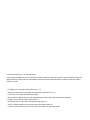 3
3
-
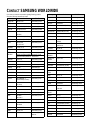 4
4
-
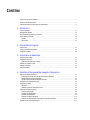 5
5
-
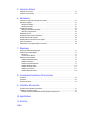 6
6
-
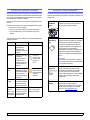 7
7
-
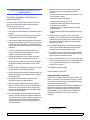 8
8
-
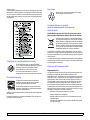 9
9
-
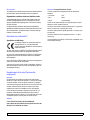 10
10
-
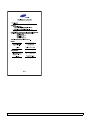 11
11
-
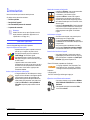 12
12
-
 13
13
-
 14
14
-
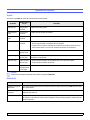 15
15
-
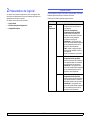 16
16
-
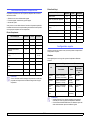 17
17
-
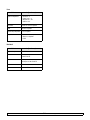 18
18
-
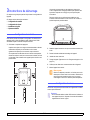 19
19
-
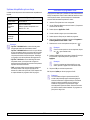 20
20
-
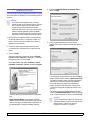 21
21
-
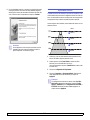 22
22
-
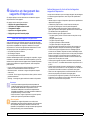 23
23
-
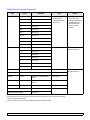 24
24
-
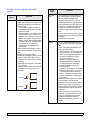 25
25
-
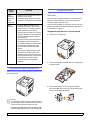 26
26
-
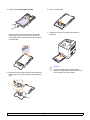 27
27
-
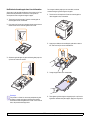 28
28
-
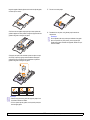 29
29
-
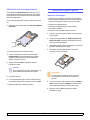 30
30
-
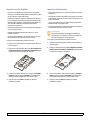 31
31
-
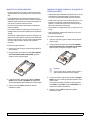 32
32
-
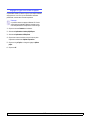 33
33
-
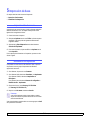 34
34
-
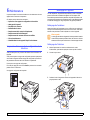 35
35
-
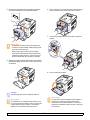 36
36
-
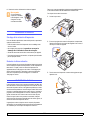 37
37
-
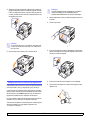 38
38
-
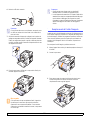 39
39
-
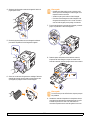 40
40
-
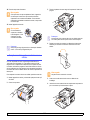 41
41
-
 42
42
-
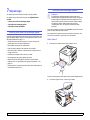 43
43
-
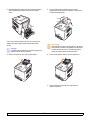 44
44
-
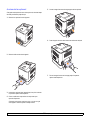 45
45
-
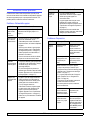 46
46
-
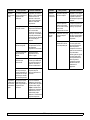 47
47
-
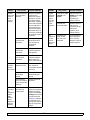 48
48
-
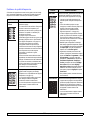 49
49
-
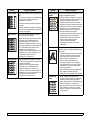 50
50
-
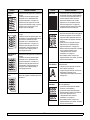 51
51
-
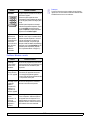 52
52
-
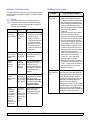 53
53
-
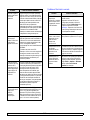 54
54
-
 55
55
-
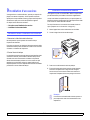 56
56
-
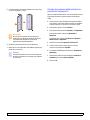 57
57
-
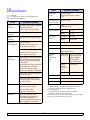 58
58
-
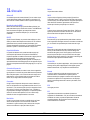 59
59
-
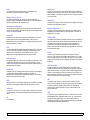 60
60
-
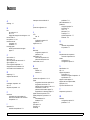 61
61
-
 62
62
-
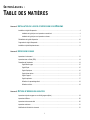 63
63
-
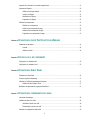 64
64
-
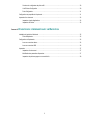 65
65
-
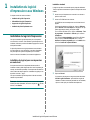 66
66
-
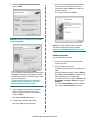 67
67
-
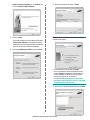 68
68
-
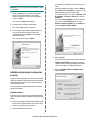 69
69
-
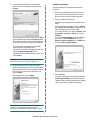 70
70
-
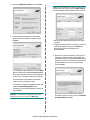 71
71
-
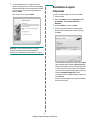 72
72
-
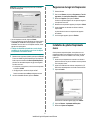 73
73
-
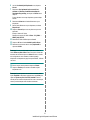 74
74
-
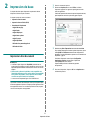 75
75
-
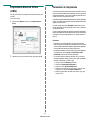 76
76
-
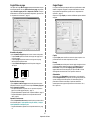 77
77
-
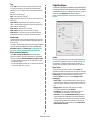 78
78
-
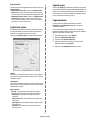 79
79
-
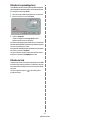 80
80
-
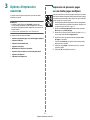 81
81
-
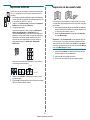 82
82
-
 83
83
-
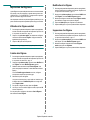 84
84
-
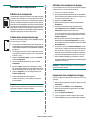 85
85
-
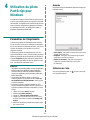 86
86
-
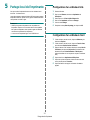 87
87
-
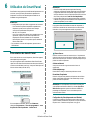 88
88
-
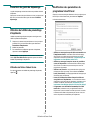 89
89
-
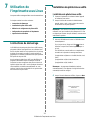 90
90
-
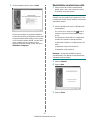 91
91
-
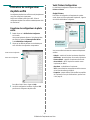 92
92
-
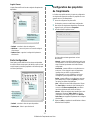 93
93
-
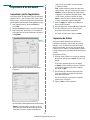 94
94
-
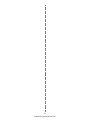 95
95
-
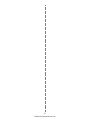 96
96
-
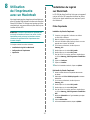 97
97
-
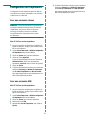 98
98
-
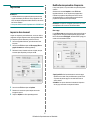 99
99
-
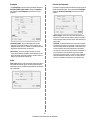 100
100
-
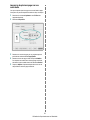 101
101
-
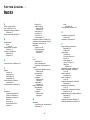 102
102
-
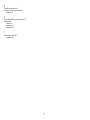 103
103
-
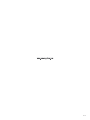 104
104
Samsung CLP-350N Le manuel du propriétaire
- Catégorie
- Multifonctionnels
- Taper
- Le manuel du propriétaire
- Ce manuel convient également à
Documents connexes
-
Samsung ML-4551ND Manuel utilisateur
-
Samsung ML-4050N Le manuel du propriétaire
-
Samsung SCX-4825FN Le manuel du propriétaire
-
Samsung SCX-4828FN Manuel utilisateur
-
Samsung ML-3560 Manuel utilisateur
-
Samsung CLX-8385NX Manuel utilisateur
-
Samsung ML-5515 Le manuel du propriétaire
-
Samsung ML-3310D Le manuel du propriétaire
-
Samsung CLP-680DW Le manuel du propriétaire
-
Samsung ML-2851NDR Le manuel du propriétaire